如何写一份老板认可的年终总结PPT?8个技巧让你逆袭全场
2021年最后一个月,作为职场打工人的你少不了的就是——年终总结PPT。
看着同事都在暗中“内卷”,你是不是忧心忡忡?别怕!小智帮你总结8个Tips,让你的年终总结逆袭全场!
01
内容大纲一键转PPT
把全年的工作内容梳理在Word文档中,使用Word一键转PPT,内容大纲轻松化身为PPT。
点击文件中的输出为PPTX即可,会自己做PPT的WPS你爱了吗?
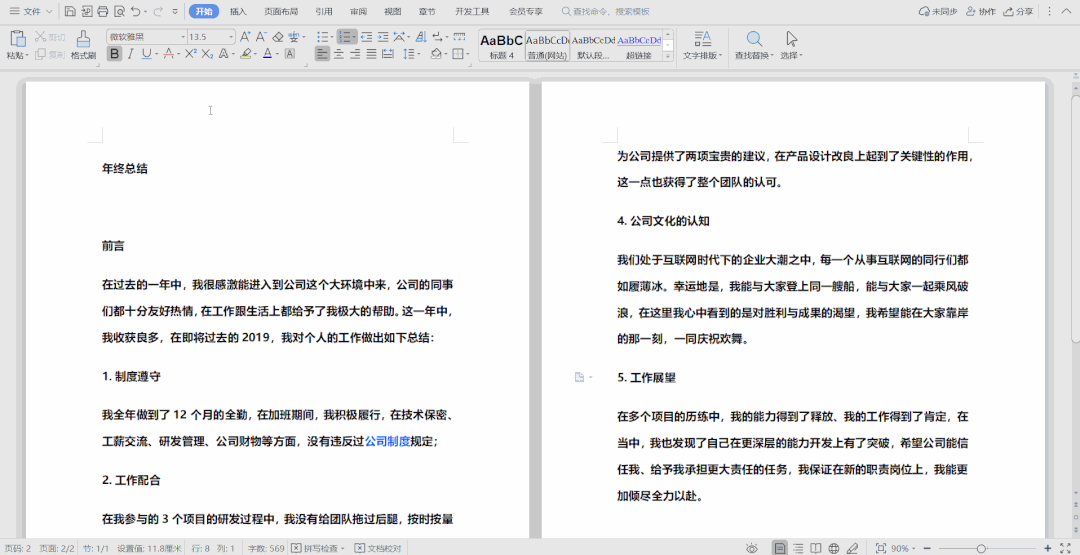
02
PPT一键美化
写好内容后,美化PPT也是至关重要的一步,使用WPS演示中的智能美化帮你一键美化PPT。
智能美化中的AI算法能够智能识别内容,自动匹配精美的模板,让模板自己套用进你的PPT中,超方便,而且还有动态风格的模板哦!

▲功能入口:设计-智能美化
03
动态数据突出业绩
汇报中少不了的当然是突出自己的工作业绩,但是如何做到“低调”地让老板看见自己努力的成果呢?动态数据助你业绩展示更吸睛。
使用会滚动的数字,让你引以为豪的业绩数据抓住所有人的目光。

▲功能入口:插入-新建幻灯片-动画
04
文字与图片搭配
描述工作内容不要只会用大篇幅的纯文字啦!学会提取主要内容,精简表达,用合适的图片与文字搭配,能产生1+1>2的效果。
智能配图搭载着智能识别文字内容的功能,能为你推荐与内容相匹配的精美图片并自动排版。

▲功能入口:智能美化-智能配图
05
时间轴展示今年事项
陈列一年的重点事项也是年终总结的一部分,WPS演示中的时间轴能够帮助你更好的梳理工作事项,利用线条代表时间线,让内容简洁、易理解。
让领导能一眼就了解你今年做了哪些工作,也是非常重要的!

▲功能入口:新建-关系图-时间轴
06
用图示陈列观点
当想要罗列几个观点时,可以使用转换成图示的功能,让你枯燥的纯文本摇身一变,成为有趣味的图示。
简单明了的观点表达,能很好地体现你的思维逻辑。

▲功能入口:文本工具-转换成图示
07
多图快速排版
当你想插入多张图片,却不想费时一一进行对齐排版时,可以使用WPS演示中的图片拼接功能,助你快速多图排版。
不用复杂的操作,全选图片,单点几下就可以实现多图拼接的效果。

▲功能入口:图片工具-图片拼接
08
数据可视化更清晰
展示多个数据对比时,可以使用数据可视化的手法,如线形图、柱状图、圆饼图等形式展现。
让数据表达更形象,数据对比更清晰。
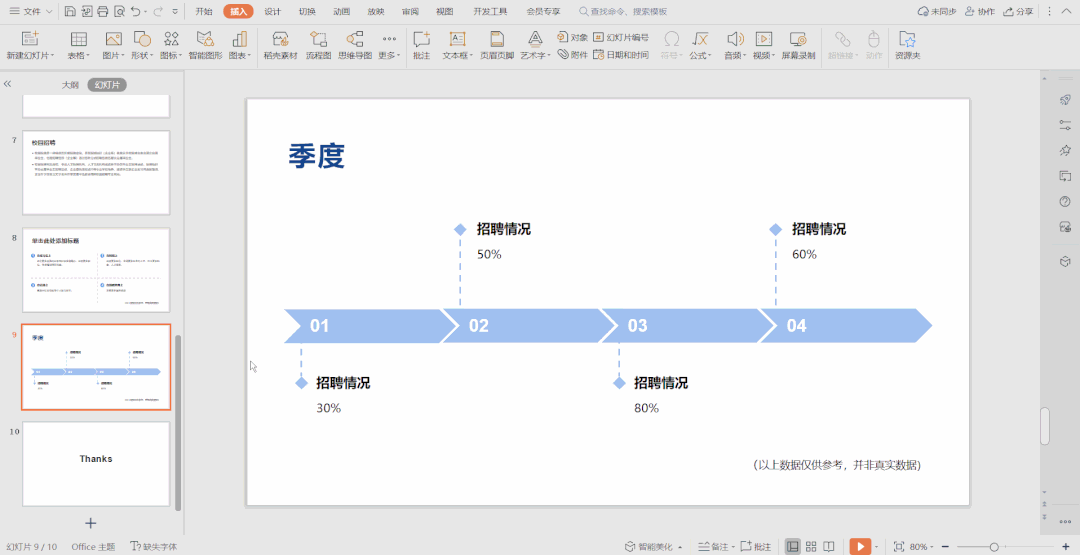
▲功能入口:插入-新建幻灯片
希望以上这 8 个小技巧,能助你在年终总结PPT的汇报上,成为最闪亮的星!

